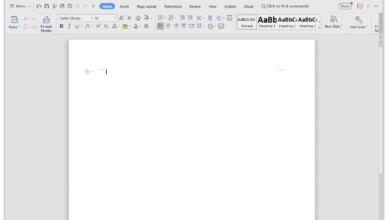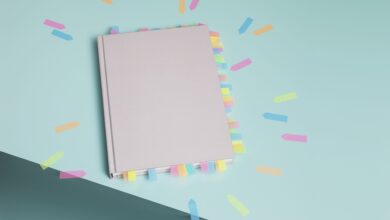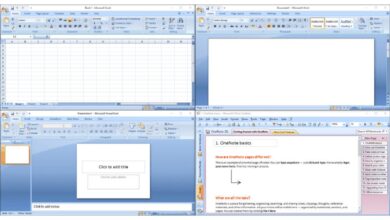Les touches de raccourci, parfois appelées « hotkeys », exécutent des commandes qui, par exemple, permettent d’enregistrer des documents et d’ouvrir rapidement de nouveaux fichiers. Ne cherchez pas dans les menus pour effectuer des tâches fréquentes. Utilisez plutôt le clavier. Vous augmenterez votre productivité en gardant les mains sur le clavier et en cessant d’atteindre la souris.
Les instructions de cet article s’appliquent à Word pour Microsoft 365, Word 2019, Word 2016, Word 2013, Word 2010 et Word pour Mac.
Contenu
Comment utiliser les touches de raccourci
Dans Windows, la plupart des touches de raccourci pour Word utilisent le Ctrl clé combinée avec une lettre. La version Mac de Word utilise des lettres combinées avec la touche Commande clé.
Pour activer une commande à l’aide d’une touche de raccourci, maintenez la première touche du raccourci enfoncée, puis appuyez une fois sur la bonne touche alphabétique pour l’activer. Ensuite, relâchez les deux touches.
Les meilleures touches de raccourci de Microsoft Word
Il existe de nombreuses commandes disponibles dans Microsoft Word, mais ces 10 touches sont les plus utilisées :
Raccourci clavier Windows
Mac Hotkey
Ce qu’il fait
Ctrl+N
Commande+N
(Nouveau) Crée un nouveau document vierge.
Ctrl+O
Commande+O
(Ouvrir) Affiche la boîte de dialogue Ouvrir pour sélectionner un fichier à ouvrir dans Word.
Ctrl+S
Commande+S
(Sauvegarder) Sauvegarde le document actuel.
Ctrl+P
Commande+P
(Imprimer) Ouvre la boîte de dialogue Imprimer pour imprimer la page en cours.
Ctrl+Z
Commande+Z
(Annuler) Annule la dernière modification apportée au document.
Ctrl+Y
N/A
(Répétition) Répéte la dernière commande exécutée.
Ctrl+C
Commande+C
(Copie) Copie le contenu sélectionné dans le Presse-papiers sans le supprimer.
Ctrl+X
Commande+X
(Couper) Supprime le contenu sélectionné et copie le contenu dans le Presse-papiers.
Ctrl+V
Commande+V
(Coller) Coller le contenu coupé ou copié.
Ctrl+ F
Commande+F
(Trouver) Trouve du texte dans le document en cours.
Medioimages / Getty Images
Touches de fonction comme raccourcis
Les touches de fonction – les touches F sur la ligne supérieure du clavier – se comportent de la même manière que les touches de raccourci. Ces touches de fonction exécutent des commandes par elles-mêmes, sans utiliser les touches Ctrl ou Commande clé.
Voici quelques exemples :
- F1 ouvre l’aide en ligne.
- F5 ouvre l’outil « Rechercher et remplacer ».
- F12 ouvre la boîte de dialogue Enregistrer sous pour enregistrer le document actuel avec un nom ou une extension de fichier différent (par exemple, pour enregistrer un fichier DOCX au format DOC).
Dans Windows, certaines de ces clés peuvent être combinées avec d’autres clés :
- Ctrl+F1 cache le menu du Ruban dans Word.
- Ctrl+F9 insère des crochets ou des accolades avant et après l’emplacement du curseur. Cela facilite la saisie de texte entre crochets.
- Ctrl+F12 affiche la boîte de dialogue Ouvrir pour sélectionner un nouveau fichier à ouvrir dans Word. Cette combinaison de touches permet de contourner le menu Fichier.
Autres raccourcis de Microsoft Word
Dans Windows, appuyez sur la touche Alt à chaque fois que vous êtes sous Word pour voir comment travailler avec le clavier uniquement. Cette astuce vous aide à visualiser comment utiliser des chaînes de touches de raccourci pour effectuer des tâches. Par exemple, appuyez sur Alt+G+P+S+C pour ouvrir la boîte de dialogue permettant de modifier les options d’espacement des paragraphes, ou appuyez sur Alt+N+I+I pour insérer un lien hypertexte.
Microsoft tient une liste de raccourcis clavier Word pour Windows et Mac qui permettent de faire rapidement des choses différentes. Sous Windows, créez des raccourcis clavier MS Word personnalisés pour faire passer votre utilisation des raccourcis clavier à l’étape suivante.